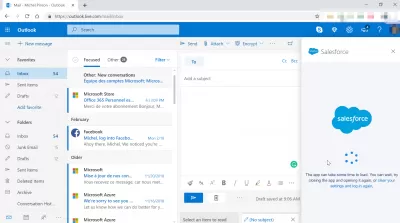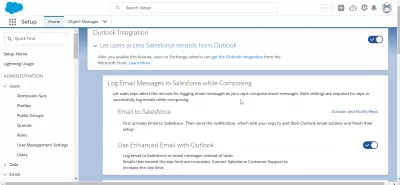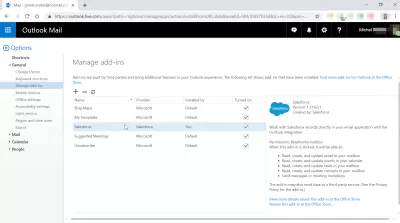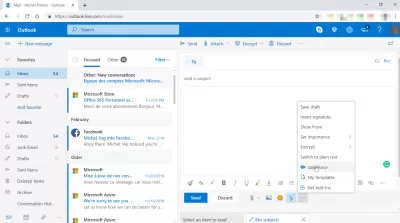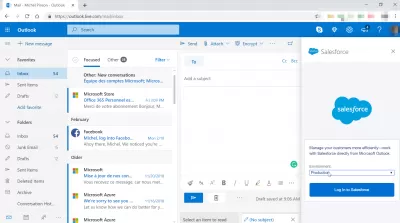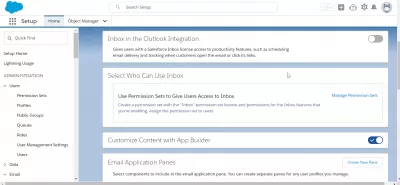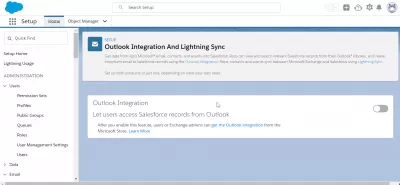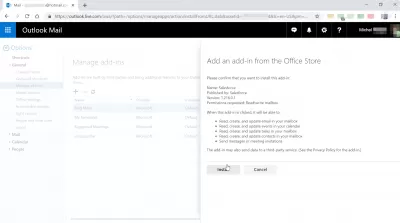How To Solve *Verkoopspan* Does Not Show In Outlook?
- Bekendstelling
- Wat om te doen as Salesforce nie in Outlook vertoon nie?
- 1. Laat e -pos skakel met Salesforce
- 2. Stel die Salesforce-byvoegings beskikbaar
- 3. Herstel die standaardinstellings vir die aanpassing van Outlook
- 4. Skakel gebruikersrekeningbeheer uit.
- 5. Verifieer en voeg e -posfunksie by vir die Outlook -konfigurasie.
- Wat is die stappe om Salesforce vir Outlook te installeer?
- 1. Maak Salesforce gereed vir die verbinding met Vooruitsig.
- 2. Kry 'n byvoeging van Vooruitsig “Add-in-biblioteek”.
- Afsluiting
- Gereeld Gevra Vrae
Bekendstelling
Daar was 'n tyd toe die installering van Salesforce vir Outlook 'n briesie was; Dit het egter nie te lank gelede verander nie. Die nuwe sypaneel kan die skuld gee dat Salesforce nie in Outlook vertoon nie, en die uitskakeling van die funksie kan die probleem oplos. Dit gesê, daar is 'n verskeidenheid ander moontlike verklarings vir hierdie kwessie.
In hierdie stuk inhoud bied ons u 'n paar wenke vir die oplos van probleme wat u sal help om die Salesforce -knoppie in Outlook op te spoor.
Wat om te doen as Salesforce nie in Outlook vertoon nie?
1. Laat e -pos skakel met Salesforce
- Tik op hul naam om toegang tot die gebruiker se profiel op die klassieke te kry.
- Kies die opstelling en navigeer dan na e -posadministrasie van daar af.
- Stuur 'n e -pos aan Salesforce en maak seker dat die aktiewe merkblokkie in die proses gemerk is.
- Kies die gebruikersikoon om toegang tot die gebruikerskoppelvlak van die beligting te kry.
- Gaan na die instellings> e -posmenu.
- Tik op My e -pos in die Salesforce
- Kontroleer of die kassie aktief is vir my e -pos aan Salesforce.
- Begin die kliënt weer, en ondersoek dit om te sien of daar veranderinge aangebring is.
2. Stel die Salesforce-byvoegings beskikbaar
Hierdie instruksies is slegs nodig as die Salesforce-byvoegings in Outlook gedeaktiveer is.
- Laai die Outlook -app en kies nuwe e -pos in die menu.
- Kies Pas die lint aan in die konteksmenu wat verskyn wanneer u op die klembordlint tik.
- Kies die opsie vir add-ins.
- Kies Gestremde items uit die keuselys Bestuur: onderaan die bladsy.
- Om voort te gaan, klik op die GO -knoppie.
- Kies 'n opsie waarvan die naam Salesforce insluit en tik op die Aktiveer -knoppie.
- Kies die sluitknoppie.
- Kies weer com add-ins uit die bestuursopsie en druk dan op die GO-knoppie.
- Die Outlook -kliënt moet gesluit wees.
- Dit word aanbeveel dat u beoordeel vir enige aanpassings nadat u Salesforce vir Outlook weer begin het.
3. Herstel die standaardinstellings vir die aanpassing van Outlook
U het ook die opsie om net die oortjie wat tans gekies word, terug te stel. Kies die standaard -oortjie waarvan die opsies u na hul oorspronklike toestand binne die skerm wil herstel, sodat u die lint kan aanpas.
- Klik op die Opsies in die File -menu.
- Kies die opsie om die lint aan te pas.
- Dit is moontlik om die tans aktiewe konfigurasie in 'n lêer te stoor. As dit nodig is, kan die gebruikers dit invoer.
- Klik op die Reset -knoppie binne die venster gemerk, pas die lint aan.
- Kies daarna die opsie om alle aanpassings terug te stel.
4. Skakel gebruikersrekeningbeheer uit.
- Druk die Windows -toets en die letter R aan die 'Run' -opdragprompt oop.
- Deur die stelsel van die stelsel -eienskappe oop te maak, moet u wanonfigurasie tik, gevolg deur op die OK -knoppie te klik.
- Om toegang tot die gereedskap te verkry, kies die Tools -oortjie.
- Klik op die bekendstellingsknoppie nadat u gekies het Verander UAC -instellings.
- Beweeg die skuifknop in die rigting van die vak Nooit in kennis nie.
- Klik op die OK -knoppie en klik dan op Ja wanneer u gevra word om die verandering te aanvaar.
5. Verifieer en voeg e -posfunksie by vir die Outlook -konfigurasie.
As u die instellings wil ondersoek of aanbring, moet u toestemming hê as 'n Salesforce -stelseladministrateur.
- Kies u naam om toegang tot u profiel op die klassieke te kry.
- Kies dan eenvoudig die opsie Setup.
- Kies die Desktop -integrasie -opsie.
- Navigeer na die toepaslike menu -item om Salesforce vir Outlook in staat te stel en te kies.
- Kies die gebruikersikoon om toegang tot die gebruikerskoppelvlak van die beligtingskliënt te kry.
- Gaan na Instellings> Desktop-byvoegings in die menu.
- Kies Salesforce vir Outlook en kyk dan of dit geaktiveer is.
Wat is die stappe om Salesforce vir Outlook te installeer?
Dit sal help as u 'n paar aanpassings aan die instellings in Salesforce aangebring het, en hierdie nuttige gids sal u lei tot die volgende stap-vir-stap-prosedures.
1. Maak Salesforce gereed vir die verbinding met Vooruitsig.
- Gaan na Salesforce -aanmelding.
- Om die instellings aan te pas, klik op die taakbalkikoon in die boonste regterkant.
- Klik op Setup
- Soek die kassie met die naam 'Quick Find' en tik dan 'Vooruitsig' daarin.
- Kies uit die Vooruitsig -koppelvlak en die sinchronisasie -opsies.
- Gaan na die oortjie met die naam Vooruitsig Integration.
- Gebruikers kan deur Salesforce -data op Vooruitsig blaai deur op die ooreenstemmende skuifbande te klik en dit met e -pos in Vooruitsig te aktiveer.
- Kies die merkblokkie Activate and Stel die e -pos na Salesforce -ikoon in.
- Kies eenvoudig die Edit -knoppie.
- Kies die merkblokkie vir aktiewe en klik dan op Save.
2. Kry 'n byvoeging van Vooruitsig “Add-in-biblioteek”.
- Maak die Vooruitsig oop
- Klik op die opsie Get Add-Ins.
- In die kassie met die naam Search, sit Salesforce.
- Kies die byvoeging met die etiket wat lees Boost Productivity. In sommige gevalle sal dit byna sekerlik die eerste soekresultaat wees.
- Kies die opsie Voeg by.
- Gaan na Salesforce -aanmelding.
- Voer asseblief u geloofsbriewe vir Salesforce in. (U moet die skakel tussen die e -posrekening en u Salesforce -rekening verifieer wanneer dit vasgestel is.)
- Klik dan op die Bevestig -knoppie.
Afsluiting
Outlook is 'n kompleks van korporatiewe programme wat baie funksies bevat: kontakte, takebeplanner, notaboek, kalender en natuurlik 'n poskliënt.Om voordele te begin gebruik, begin met installering van Salesforce vir Outlook en werk toe.
Die probleem met die Salesforce toon nie in Vooruitsigis wat tipies veroorsaak word deur die byvoegingskonfigurasie in die Salesforce vir Vooruitsig-toepassing nie. Ons hoop dat die lys gidse wat hier aangebied word, u nuttig sal wees.
Gereeld Gevra Vrae
- Watter stappe kan u neem as die Salesforce -integrasie nie in Outlook verskyn nie?
- Probleemoplossingstappe sluit in die kontrole van die Salesforce -inpropinstallasie, die versoenbaarheid van Outlook en die verifiëring van gebruikers se toestemmings vir integrasie.